하락방향에도 베팅하여(공매도, 숏포지션) 수익을 낼수 있는 안전한 선물거래소를 찾으신다면? → 빙엑스 거래소 추천
이곳을 눌러서 가입 하시면 빙엑스 거래소 자동 셀퍼럴 45%율이 적용되어 지정가(Maker) 수수료 0.011%, 시장가(Taker)수수료 0.0275%로 거래하실 수 있습니다.(이 수수료는 거래 즉시 적용되는게 아니라 다음날에 전날 거래 수수료의 45%가 캐쉬백 되는 방식입니다)
보다 자세한 빙엑스 거래소 셀퍼럴에 대해서는 아래글에서 참조 하실수 있어요.
2024.03.22 - [선물거래소 활용 정보] - 빙엑스(Bing X)거래소 자동 셀퍼럴 소개와 최대 할인폭 받기
해당 링크를 통하여 가입하여 주시면 제가 비트코인 연구소를 계속 운영할 수 있는 큰 힘이 됩니다.
안녕하세요. 항상 연구하고 실험하는 비트코인 연구소 소장 랭보입니다.

오늘은 많은 분들이 궁금해 하시는 피보나치 되돌림(Fibonacci Retracement)설정법과 사용방법을 소개해드리려고 합니다.
피보나치 되돌림이란 이미 고점이나 저점이 확정된것을 눈으로 확인한 이후 고점에서 얼마만큼 하락(눌림)할것인가, 저점에서 얼마나 상승(반등)할 것인가를 찾는 것입니다. 주의할것은 고점이나 저점이 확정된 이후에 피보나치 되돌림을 찍기 시작하는건데요. 확정되지도 않았는데 고점이나 저점을 찍게되면 실제 고점이나 저점이 아니었을때 무의미하기 때문입니다.
이와 비슷하지만 구별해야 할것이 피보나치 확장입니다.
피보나치 확장은 하락하던 추세가 반등(피보나치 되돌림)이후 다시 하락을 계속하여 저점을 갱신하면 다시 어디가 신저점이 될것인가. 아니면 상승하던 추세가 눌림(피보나치 되돌림)이후 다시 상승을 계속하여 고점을 갱신하면 다시 어디가 신고점이 될것인가를 찾는 방법인데요. 이것은 다음 글에서 소개해 드릴 예정입니다.
즉, 반등이나 눌림의 끝을 찾는것이 피보나치 되돌림이고 신고점이나 신저점을 찾는 것이 피보나치 확장입니다.
오늘은 먼저 피보나치 하면 일반적으로 생각하는 피보나치 되돌림 사용법부터 알아보도록 하겠습니다.
피보나치 되돌림을 알아보자
피보나치 되돌림 툴은 가격이 상방 또는 하방으로 움직일때 지금 파동이 어느정도까지 되돌림을 주고 다시 추세방향으로 가게될까를 판단하는데 도움을 주는 툴입니다.
그러니까 상방흐름일때 눌림의 끝, 하방흐름일때 반등의 끝을 찾는데 쓰는 도구입니다. 좀더 익숙해지면 어떤 파동이 되돌림을 준후 확장해 나가는 지점(피보나치 확장)을 예상하는데도 사용할수 있는데요.

가령 차트모양이 다음과 같다고 생각해볼게요. 지금 추세는 하락추세이고 저점갱신을 한상태인데요. 저점에서 살짝 올라오는 모습이 보입니다. 이때 지금 올라오기전 지점을 단기저점으로 가정하고 그럼 '더 올라온다면 반등이 어디까지 올까?'를 생각해 보는 것입니다.
현재는 리플레이 상태로 멈추어둔 상태인데요. 여기서 피보나치를 찍고 다음 상황을 살펴보겠습니다.

이렇게 피보나치 되돌림툴을 차트에 찍고 나서, 이후의 상황을 살펴보면(화면의 리플레이 기능은 트레이딩뷰 유료기능입니다. 사용 안하셔도 무방)

가격은 약 직전 하락분의 0.618까지 상승했다가(반등) 다시 하락하는 모습입니다. 그러니까 반등(하락후 상승)이 피보나치 0.618부근까지 이루어졌던 것인데요.
많은분들이 피보나치를 사용하기 때문에 실제 피보나치의 주요 지점마다 어떤 반응이 나오는 경우가 많고요. 큰 시간봉의 피보나치 구간은 대부분 과거의 커다란 매물대와 겹치는 경우가 많습니다.
한편, 피보나치 툴은 단독으로 사용하기보다는 다른 보조지표나 프라이스 액션과 더불어 사용하게 되면 더욱 강력한 무기가 됩니다.
피보나치를 설정하는법은 사용하는 분들마다 취향에 맞게 사용하므로 정답이라는게 존재할수가 없는데요.
가령, 하락방향 추세일때 최저점을 0으로 찍고 직전고점을 1로 찍는게 맞는지, 아니면 직전저점을 0으로 찍고 최저점을 1로 찍는게 맞는지부터 사용하는분들마다 다른 경우가 많습니다.
저는 제가 그간 피보나치 툴을 사용하면서 가장 편하다고 느낀 세팅으로 소개드려볼게요.
우선, 피보나치 되돌림 툴은, 국내거래소 , 해외선물거래소, 트레이딩뷰, 각 거래소 차트 어디에서나 기본적으로 사용할수 있는데요.
처음에 기본으로 설정된 피보나치툴을 사용하게되면 색도 너무 진하고 많아서 차트를 가리는 데다가 잘 사용하지 않는 숫자들도 많아서 오히려 도움이 되지 않습니다.
오늘은 트레이딩뷰에서 피보나치 되돌림 툴을 설정하고 사용하는 법부터 살펴보겠습니다.
피보나치툴 세팅하는 법

먼저 좌측 1번 위치를 눌러 피보나치 관련 툴들을 불러옵니다. 저같은경우는 2번위치의 피보나치 되돌림을 즐겨찾기(별모양)추가를 해두었는데요.

방금 추가해준 피보나치 되돌림을 메뉴바의 '직선 네개 모양'을 누른다음 화면의 아무곳이나 두번 찍어서 불러옵니다.

다음은 피보나치 툴을 보다 보기 편하게 모양을 바꾸어 주겠습니다. 화면에 불러온 알록달록한 피보나치 모양을 보면 각 수치마다 옆에 수평선이 있는데요. 이 수평선중 하나를 더블클릭해줍니다.

그럼 이와같이 피보나치되돌림 설정 메뉴가 나오는데요. 1번위치에 있던 숫자 '2.618'을 '1.13'으로 바꾸어 줍니다.
그리고 숫자들이 표시되어 있는 위 체크표시들중에서 위의 10개를 제외한 나머지 체크표시는 해제하여 줍니다.
그리고, 2번위치 '배경'옆의 체크표시는 해제. 3번위치 '리버스' 체크는 표시설정, 4번위치의 '왼쪽'을 '오른쪽'으로 변경하여 줍니다.
이제 각선들의 색상을 흰색으로 바꾸고 시작선인 0선과 끝선인 1선의 색깔만 다른색으로 만들어 보겠습니다. 이렇게 하지 않으면 실제 차트의 저점과 고점에 피보나치를 찍을때 다른 선들과 혼동이 오게 됩니다.

먼저 1번 위치의 '한가지 색만 쓰기' 옆의 네모칸을 눌러 하얀색을 선택하여 줍니다. 이러면 피보나치 툴의 모든 선의 색상이 흰색으로 변하는데요. 흰색을 고른이후 나타나는 아래쪽 '불투명성'의 투명도를 살짝 만져서 너무 진한 선들을 조금 흐리게 바꾸어주게 되면 눈이 더 편합니다.
그리고 3번 위치의 '0'표시 오른쪽 네모칸에서는 빨간색을 선택, 4번위치의 '1'표시 오른쪽 네모칸에서는 노란색을 선택하여 줍니다. 0표시선과 1표시선의 색상만 진하게 하고 다른 흰색선들은 조금 흐리게 하는것이 보기에는 가장 편합니다.
그럼 피보나치툴의 설정은 모두 마무리 되었습니다.
다음은 실제 피보나치를 찍어서 활용하는 방법을 살펴보겠습니다.
피보나치 그리는법(피보나치 되돌림)
먼저 하락하는 추세의 차트에서 저점을 0으로 찍고 고점을 1로 찍은다음 반등위치를 찾는법을 알아보겠습니다.
주의할점은, 저점이 확정되었다는것을 미리 알수는 없으므로 저점이서 어느정도 반등이 나온이후에 피보나치를 찍기 시작하는 것입니다.
제가 피보나치를 그리는 방법은 하락하는 차트이든, 상승하는 차트이든 항상 저점은 피보나치0 고점은 피보나치1입니다.

예를들어 나는 1번위치를 단기 고점으로 하고 2번위치를 단기저점으로 하여 3번위치의 반등의 끝을 찾고 싶다고 가정하겠습니다.
그럼 먼저 피보나치 툴을 선택하여 준다음(화면 아래 메뉴바에서 누르면 파란색으로 활성화된 상태가 보임) 4번 위치에 마우스를 가져다 놓습니다.
차트에서 마우스 커서의 위치를 보면 커서를 중심으로 수직선과 수평선이 희미하게 보이게 되는데요. 수평선은 오른쪽 저점을 통과하는 지점에 맞추고, 수직선으로는 위의 고점보다 조금 왼쪽인 위치에 마우스 커서를 가져다 놓습니다.
이 지점을 4번지점으로 하고 마우스를 한번 찍습니다(첫번째클릭).

그다음에는 그냥 이전의 4번지점이었던 1번위치 마우스커서를 2번위치까지 쭈욱 끌어주면 됩니다. 2번위치는 보통 고점과 저점 을 박스로 한 영역보다 오른쪽이면 됩니다. 마우스는 아까 한번 찍은 이후에는 아직 클릭하지 않습니다. 그냥 커서만 오른쪽으로 옮기면 됩니다.
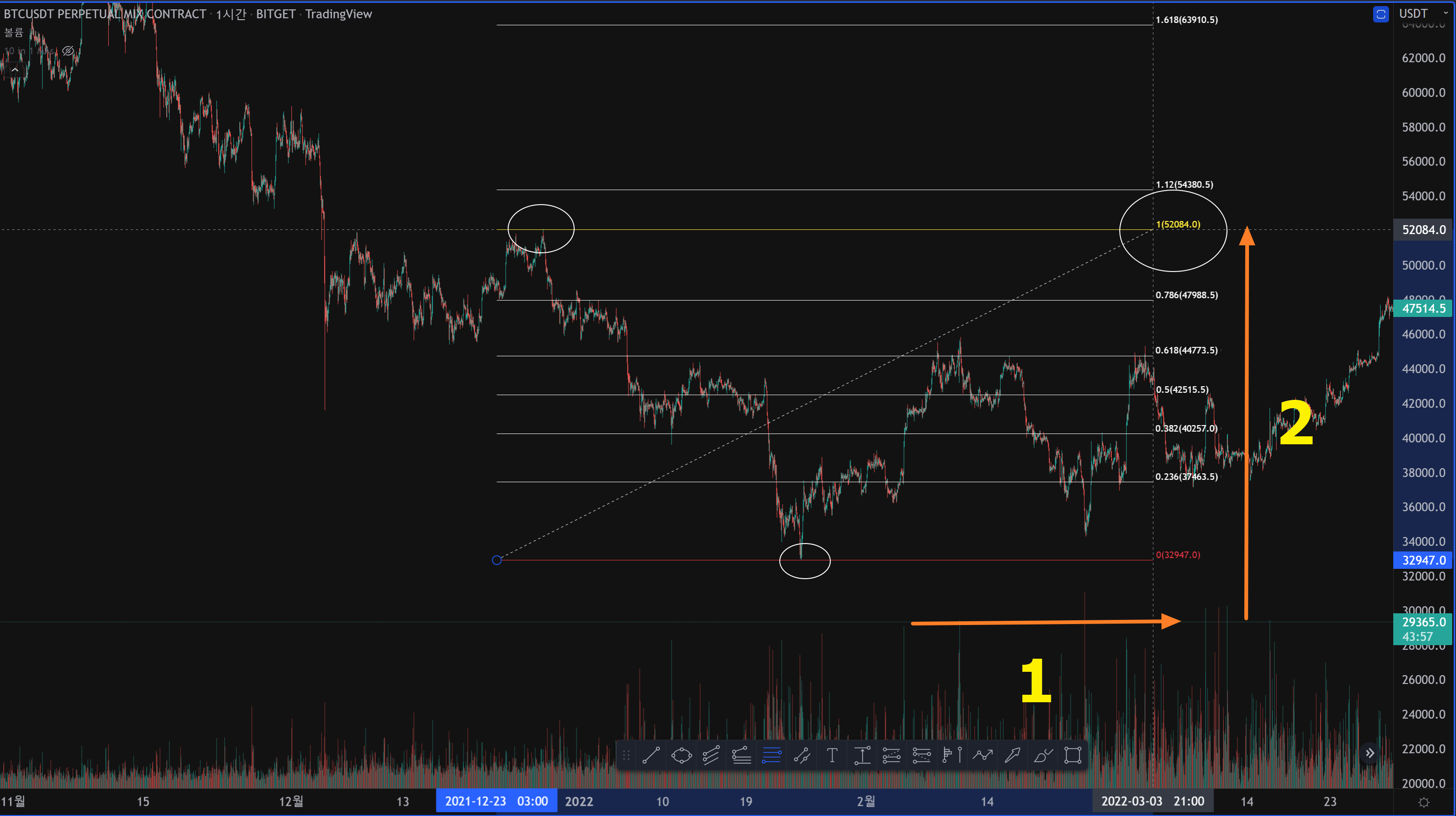
그다음에는 다시 마우스커서를 위쪽으로 올려줍니다. 오른쪽 피보나치 '1'의 숫자에서 연결된 선이 좌측의 고점과 정확히 일치할때까지 마우스커서를 이동하여준다음 두번째로 마우스를 찍습니다(두번째 클릭).

그럼 이처럼 저점을 피보나치'0' 고점을 피보나치'1'로 하는 피보나치를 차트에 그리는것이 마무리가 되는데요.
다시 정리하자면 하락방향 차트에서 반등을 찾고 싶으면 저점은 피보나치 0 고점은 피보나치 1 그리고 반등은 그 중간 어딘가 입니다.
피보나치를 찍는 순서는 먼저 저점 왼쪽에서 저점과 수평하게 한번찍고(피보나치 0부분) 오른쪽으로 끌었다가 위로 올려서 왼쪽의 고점과 수평한 위치(피보나치 1부분)에서 다시 한번 찍는 것입니다.
즉 하락하는 차트에서 피보나치를 그리는 방법은 왼쪽 아래부터 찍고 오른쪽갔다가 위로 가서 다시 찍어주는 것입니다.(이는 상승하는 차트에서도 동일합니다)
항상 먼저 저점쪽에 먼저 찍는 위치가 피보나치 0의 위치입니다. 나중에 위쪽에 찍는 위치가 피보나치 1의 위치이고요.
사례의 경우는 0.618지점정도까지 반등을 주고 다시 하락이 나오는 모습입니다.
이렇게 실제 대부분의 차트에서는 피보나치상 주요한 지점인 '0.382', '0.5', '0.618' 지점에서 추세가 바뀌거나 아니면 적어도 기존 추세에 대한 반등이나 눌림이 나올때가 많습니다.
이번에는 반대로 상승하는 차트의 흐름에서 잠깐 되돌림(눌림)을 줄때 눌림위치를 찾는 피보나치를 찍는법을 살펴보겠습니다.
위와는 반대로 상승하는 차트에서 피보나치를 그려보도록 할게요. 방법은 하락하는 차트에서 그리는 방법과 동일합니다.

다만 이번에는 처음에 마우스를 찍는 위치가 저점왼쪽이라는 것이 다를 뿐입니다.
먼저 피보나치툴을 선택하여 준다음 내가 저점으로 생각한 지점 왼쪽에서 저점과 수평한 위치에서 한번 찍습니다(첫번째 클릭). 다음에 마우스를 2번위치까지 끌어줍니다(클릭하지않고). 이어서 마우스를 고점이라고 생각하는 위치와 수평한 위치인 3의 위치까지 끌어올려서 다시 한번 찍습니다(두번째 클릭). 이렇게 하면 상승방향의 피보나치 그리기도 다 된 것인데요.
어떤분들은 하락방향일때도, 상승방향일때도 동일하게 피보나치 0위치를 아래, 피보나치 1위치를 위에 두니 헷갈리지 않느냐고 생각하실수도 있습니다. 하지만 사실 피보나치는 각 숫자의 합이 1이 되는 경우가 많으므로 위와 아래의 구별은 큰 의미가 없습니다. 가령 0.382+0.628=1인데요. 0.5+0.5도 1입니다.
중요한것은 피보나치 주요 지점인 0.382, 0.5. 0.618 지점에서는 항상 지지와 저항이 나오는 경우가 많다는 점입니다.
상승방향에서의 눌림일때는 618이 조금 눌린것이지만, 하락방향에서의 반등일때는 618까지 반등은 높은 반등에 속합니다. 피보나치를 사용하실때는 각 숫자를 각각 지지와 저항으로 생각하시는게 제일 정확합니다.
오늘 소개해드린 피보나치 되돌림 툴 세팅하고 실제 차트에서 활용하는법은
한번 익혀두시면 두고두고 사용하시게 되는 꿀팁입니다.
방문해주신 모든분들 잘 이용하시어 성공투자 하셨으면 좋겠습니다.
그리고 이왕 선물거래를 처음 하는 분이시라면? 상단에 올려드린, 제가 공식 파트너로 있는 빙엑스 거래소에 가입하셔서 수수료 혜택 받으시기 바랍니다.
제가 소개해드리는 많은 매매법들을 이용하셔서 꾸준한 수익 내셨으면 좋겠습니다.
이상 피보나치 되돌림 사용법을 정리해보았는데요.
지금까지 연구하고 실험하는 비트코인 연구소장 랭보였습니다.
